Podstawy programowania w środowisku LabVIEW, program do pomiaru napięcia
|
|
|
- Krzysztof Sikora
- 8 lat temu
- Przeglądów:
Transkrypt
1 Podstawy programowania w środowisku LabVIEW, program do pomiaru napięcia LabVIEW jest zintegrowanym środowiskiem programistycznym firmy National Instruments przeznaczonym do tworzenia oprogramowania do systemów kontrolno-pomiarowych. LabVIEW bazuje na graficznym języku programowania G. Program tworzony jest w postaci diagramu, na którym poszczególne operacje przedstawione są w postaci symboli graficznych, łączonych zgodnie z kierunkiem przepływu informacji. Istotą programów opracowanych w środowisku LabVIEW jest hierarchiczność, tzn. kaŝdy program moŝe być traktowany jak podprogram dla innej aplikacji oraz polimorfizm operatory dopasowują się do rodzaju danych. W trakcie tworzenia aplikacji mamy do dyspozycji dwa ściśle zintegrowane ze sobą okna: panel graficznego interfejsu uŝytkownika (Front Panel) i panel programu (Block Diagram). Programy napisane w LabVIEW nazywane są wirtualnymi przyrządami (virtual instruments VIs), poniewaŝ ich wygląd i działanie imitują rzeczywiste przyrządy jak np. multimetr czy oscyloskop. Do tworzenia programu wykorzystuje się: Tools Pallete paletę narzędzi do budowania panelu uŝytkownik i panelu programu, Controls Pallete paletę obiektów sterujących i wskazujących do budowy panelu uŝytkownika, Functions Pallete paletę funkcji i instrumentów wirtualnych (VI) do budowy panelu programu. Celem ćwiczenia jest poznanie metodyki tworzenia typowych aplikacji w środowisku LabVIEW na przykładzie budowy wirtualnego przyrządu do pomiaru napięcia. Podstawą sprzętową wspomnianego przyrządu jest karta akwizycji sygnałów PCI DAS-4020 firmy Measurement Computing Corp. Jest to 4 kanałowa karta pomiarowa wyposaŝona w 12 bitowy przetwornik A/C o maksymalnej częstotliwości próbkowania 20MHz, oraz zewnętrzne wejście wyzwalające. Programowa obsługa funkcji sprzętowych karty odbywa się poprzez wywołania odpowiednich funkcji zapisanych w bibliotece dynamicznej DLL. Dla karty dostępna jest równieŝ biblioteka takich funkcji dla środowiska LabVIEW, którą moŝna znaleźć w palecie Functions Pallete jako grupę funkcji o nazwie Universal Library. Wszystkie funkcje z tej grupy zostały podzielone z kolei na 8 podgrup: Analog Input Analog Output Digital I/O Counter Calibration and Configuration Signal Conditioning Serial Communication Memory Część praktyczna Do zmierzenia napięcia podanego na wejścia analogowe karty wystarcza wykorzystanie najprostszej funkcji z pierwszej grupy o nazwie Single Analog input oznaczona skrótem AIn. Jest to funkcja dokonująca odczytu napięcia na wejściu analogowym zadanym poprzez parametr 1
2 Channel z karty pomiarowej o numerze podanym w BoardNum. W przypadku gdy karta ma programowalny wybór zakresu pomiarowego dodatkowo konieczne jest jego podanie na wejście Range. Dla karty DAS-4020 moŝliwe do wyboru są dwa zakresy: ±5V i ±1V. Na wyjściu DataValue funkcja AIn zwraca cyfrową wartość sygnału z wybranego wejścia analogowego. Natomiast wyjście ErrCode słuŝy do sygnalizowania poprawności przetwarzania i ewentualnych przyczyn błędnego działania. 1. Po uruchomieniu programu LabVIEW rozpoczynamy tworzenie programu od wyboru nowego instrumentu: New VI (moŝemy równieŝ rozpocząć pracę nad nowym projektem wybierając z menu File opcję New VI ). Pojawi się wówczas na ekranie pusty panel uŝytkownika. 2. Na panelu uŝytkownika w pierwszej kolejności umieszczamy elementy pozwalające - w naszym przykładzie - na wybór numeru karty pomiarowej oraz numeru kanału wejściowego. W tym celu poleceniem Show Controls Pallete wybranym z menu Windows, otwieramy okno Controlls Pallete, w którym wybieramy grupę Numeric a w niej z kolei wybieramy (klikając myszką) Numeric Control. Następnie przesuwamy kursor do panelu uŝytkownika i ponownie klikając myszką wstawiamy wybrany element. Następnie moŝemy od razu wprowadzić z klawiatury właściwą jego nazwę: Nr karty. Identycznie postępujemy aby umieścić na panelu uŝytkownika następną kontrolkę: Nr kanału. 3. Trzecim parametrem wejściowym funkcji AIn jest zakres napięć wejściowych ( Range ), który powinien być wybierany ze zbioru dopuszczalnych wartości. Do tego celu moŝna zastosować kontrolkę Menu Ring, którą wybieramy z grupy Ring & Enum i wstawiamy do panelu uŝytkownika. Po jej wstawieniu najlepiej od razu nadać jej nazwę Zakres. W wypadku tego elementu naleŝy utworzyć listę dostępnych opcji czyli listę zakresów napięć wejściowych. KaŜdy z zakresów wejściowych ma swój na stałe przypisany numer, który jest właściwym parametrem funkcji AIn. Do naszych potrzeb wystarczy nam wpisanie tylko 2 zakresów: ±5V, ±1V. Ustawiamy kursor na elemencie Zakres i po wywołaniu prawym przyciskiem myszy podręcznego menu wybieramy opcję Edit Items i w otwartym oknie po odhaczeniu opcji Sequential values wpisujemy do tabeli w pierwszej kolumnie oznaczenia dla obu zakresów ( +-5V i +-1V ) a w drugiej kolumnie przypisane im wartości (2 i 6). 4. Kolejny krok to umieszczenie w programie funkcji AIn. Znajduje się ona podgrupie funkcji Analog Input grupy Uniwersal Library. Funkcję AIn umieszczamy na prawo od pozostałych elementów na panelu programu. Następnie szpulką łączymy wyjście Nr karty z wejściem BoardNum funkcji AIn, wyjście Nr kanału z wejściem Channel funkcji AIn oraz wyjście operatora Add z wejściem Range funkcji AIn. 2
3 5. W następnym kroku musimy zająć się obsługą wyjścia DataValue funkcji AIn. PoniewaŜ wartości wyjściowe tej funkcji są liczbami całkowitymi z zakresu od 0 do 2 n -1 (n rozdzielczość przetwornika A/C) naleŝy dokonać ich konwersji na wartość napięcia. MoŜna do tego wykorzystać funkcję ToEng, która dokonuje zamiany wejściowej wartości całkowitoliczbowej DataValue na napięcie z zakresu podanego na wejście Range. Funkcja ToEng dodatkowo wymaga podania numeru karty pomiarowej na wejście BoardNum. Funkcję ToEng pobieramy z podgrupy funkcji Signal Conditioning grupy Uniwersal Library i umieszczamy na prawo od funkcji Ain. Następnie szpulką łączymy wyjście DataValue AIn z wejściem ToEng o tej samej nazwie. Wejścia Range i BoardNum funkcji ToEng łączymy natomiast z przewodami dołączonymi do wejść funkcji AIn o tych samych nazwach. 6. Aby moŝliwe było odczytanie na ekranie zmierzonego naszym przyrządem napięcia konieczne jest jeszcze wstawienia do panelu uŝytkownika odpowiednika wskaźnika. MoŜe to być wskaźnik cyfrowy Numeric Indicator wybrany z grupy Numeric palety Controls lub analogowy Meter, do którego dotrzemy wybierając kolejno Classic Controls, Classic Numeric w palecie Controls. Po umieszczeniu wskaźnika na panelu uŝytkownika wracamy do panelu programu i łączymy wyjście Engineering Units funkcji ToEng z wejściem wstawionego wskaźnika. 7. Aby moŝna było w trakcie uŝywania naszego przyrządu rozpoznać ewentualne przyczyny nieprawidłowego jego działania, naleŝy obsłuŝyć wyjście ErrCode funkcji AIn. W tym celu do panelu programu wstawiamy funkcję ErrMsg, którą moŝna znaleźć w podgrupie Calibration and Configuration biblioteki Universal Library. Funkcja ErrMsg zamienia kod błędu na jego krótki opis. Aby moŝna przeczytać ten komunikat o błedzie potrzebny nam będzie wskaźnik tekstowy String Indicator, który z podgrupy String & Path wstawiamy do panelu uŝytkownika. Wskaźnik ten moŝemy nazwać jako Błąd. Następnie wracamy do panelu programu i łączymy wyjście ErrCode funkcji AIn z wejściem ErrCode funkcji ErrMsg oraz wyjście ErrMsg tej funkcji z wskaźnikiem Błąd. 8. W tym momencie nasz program jest gotowy do pracy, więc moŝemy go zapisać pod dowolna nazwą na dysku wybierając opcję Save As z menu File. MoŜemy sprawdzić czy program działa wciskając białą strzałkę na pasku ikon panelu uŝytkownika lub wybierając opcję Run z menu Operate. Tak uruchomiony program dokona pomiaru napięcia ze wskazanego wejścia wybranej karty i wyświetli wynik na wskaźniku U [V] po czym zakończy działanie. Nie umoŝliwia to niestety dokonanie jakichkolwiek zmian nastaw naszego przyrządu w czasie jego pracy. MoŜna to zrobić dopiero po jego zatrzymaniu. Jeśli chcielibyśmy aby nasz miernik działał w sposób ciągły moŝna go uruchomić w trybie pracy cyklicznej wciskając strzałki 3
4 pracy cyklicznej na pasku ikon panelu uŝytkownika. Działanie miernika moŝna wówczas zatrzymać czerwonym przyciskiem Abort Execution. 9. Lepszym sposobem na zapewnienie ciągłej pracy naszego miernika jest umieszczenie napisanego przez nas programu wewnątrz pętli. Najlepiej jeśli będzie to pętla warunkowa While Loop, którą znajdziemy w grupie Structures palety Function. Wybraną pętlę wstawiamy do panelu programu w ten sposób, Ŝe zakotwiczamy jej lewy górny róg lewym klawiszem myszy na lewo i powyŝej wszystkich elementów umieszczonych wcześniej na panelu i trzymając wciśnięty klawisz przeciągamy jej prawy dolny róg tak aby objęła cały schemat naszego programu po czym zwalniamy klawisz myszy. Na panelu programu pojawi się wówczas gruba szara ramka, w której lewym dolnym rogu widoczny jest licznik iteracji i a w prawym dolnym rogu wejście dla warunku zakończenia pętli. Pętla ta jest wykonywana dopóki wartość warunku jest równa FALSE. Aby moŝna było zatrzymać pracę naszego programu musimy do tego warunku podłączyć przycisk STOP, wciśnięcie którego zmieni wartość warunku zakończenia pętli na TRUE. Aby to zrobić wracamy do panelu uŝytkownika i z grupy Boolean wybieramy element Stop Button, który umieszczamy na panelu uŝytkownika. Następnie wracamy do panelu programu, odnajdujemy przycisk Stop, przesuwamy go wnętrza pętli obok warunku jej zakończenia i przy pomocy szpulki łączymy je ze sobą. Następnie ustawiamy kursor na warunku pętli wciskamy prawy klawisz myszy i w podręcznym menu zaznaczamy opcję Stop If True. 10. Oczywiście moŝna poświęcić jeszcze nieco czasu na jego dalsze udoskonalenia, jak np. zmienić format zadawanych parametrów, wprowadzić ograniczenia zakresu ich zmienności (np. Nr kanału powinien zawierać się w przedziale od 0 do 3), uporządkować rozmieszczenie elementów na panelu czy zmienić ich rozmiary. Tak zbudowany program został przedstawiony na rysunkach poniŝej. 4
5 Literatura: 1. National Instruments Corporation: LabView User Manual, November 2001 Edition. 2. W. Tłaczała : Środowisko LabVIEW w eksperymencie wspomaganym komputerowo. WNT, Warszawa
6 Imię i Nazwisko. Rok... Grupa.. Data: Zadania do wykonania: Podstawy programowania w środowisku LabVIEW, program do pomiaru napięcia Sprawozdanie 1. Napisać według powyŝszych wskazówek działający program do pomiaru napięcia. 2. Do analogowego wskaźnika napięcia dodać wskaźnik cyfrowy (wciskamy prawy klawisz myszki na wskaźniku i z dostępnego menu wybieramy Visible Items i zaznaczmy opcję Digital Display ). 3. Wybrać jako nr karty pomiarowej 1 a jako nr kanału Zewrzeć ze sobą dwa podłączone do analogowego wejścia karty zaciski i zapisać wynik pomiaru: U =... [V] 5. Podłączyć do zacisków źródło napięcia stałego i dokonać pomiarów na wszystkich dostępnych zakresach pomiarowych i dla róŝnych polaryzacji połączeń. Wyniki zapisać w tabeli. Zakres pomiarowy U [V] Polaryzacja + U [V] Polaryzacja - 6. Do sprawozdania dołączyć wydruki panelu uŝytkownika i panelu programu. Wnioski: 6
Podstawy programowania w środowisku LabVIEW, projekt oscyloskopu cyfrowego
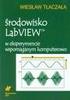 Podstawy programowania w środowisku LabVIEW, projekt oscyloskopu cyfrowego Celem ćwiczenia jest doskonalenie umiejętności tworzenia typowych aplikacji w środowisku LabVIEW na przykładzie projektu witrualnego
Podstawy programowania w środowisku LabVIEW, projekt oscyloskopu cyfrowego Celem ćwiczenia jest doskonalenie umiejętności tworzenia typowych aplikacji w środowisku LabVIEW na przykładzie projektu witrualnego
Ćw. 2. Wprowadzenie do graficznego programowania przyrządów pomiarowych
 Ćw. 2. Wprowadzenie do graficznego programowania przyrządów pomiarowych Problemy teoretyczne: Prezentacja podstaw budowy komputerowych systemów pomiarowych (dopasowanie wymogów sprzętowych). Prezentacja
Ćw. 2. Wprowadzenie do graficznego programowania przyrządów pomiarowych Problemy teoretyczne: Prezentacja podstaw budowy komputerowych systemów pomiarowych (dopasowanie wymogów sprzętowych). Prezentacja
Gromadzenie danych. Przybliżony czas ćwiczenia. Wstęp. Przegląd ćwiczenia. Poniższe ćwiczenie ukończysz w czasie 15 minut.
 Gromadzenie danych Przybliżony czas ćwiczenia Poniższe ćwiczenie ukończysz w czasie 15 minut. Wstęp NI-DAQmx to interfejs służący do komunikacji z urządzeniami wspomagającymi gromadzenie danych. Narzędzie
Gromadzenie danych Przybliżony czas ćwiczenia Poniższe ćwiczenie ukończysz w czasie 15 minut. Wstęp NI-DAQmx to interfejs służący do komunikacji z urządzeniami wspomagającymi gromadzenie danych. Narzędzie
Wirtualne przyrządy pomiarowe
 Katedra Mechaniki i Podstaw Konstrukcji Maszyn POLITECHNIKA OPOLSKA Wirtualne przyrządy pomiarowe dr inż.. Roland PAWLICZEK Laboratorium Mechatroniki Cel zajęć ęć: Zapoznanie się ze strukturą układu pomiarowego
Katedra Mechaniki i Podstaw Konstrukcji Maszyn POLITECHNIKA OPOLSKA Wirtualne przyrządy pomiarowe dr inż.. Roland PAWLICZEK Laboratorium Mechatroniki Cel zajęć ęć: Zapoznanie się ze strukturą układu pomiarowego
Program ćwiczenia: SYSTEMY POMIAROWE WIELKOŚCI FIZYCZNYCH - LABORATORIUM
 Podstawy budowy wirtualnych przyrządów pomiarowych Problemy teoretyczne: Pomiar parametrów napięciowych sygnałów za pomocą karty kontrolno pomiarowej oraz programu LabVIEW (prawo Shanona Kotielnikowa).
Podstawy budowy wirtualnych przyrządów pomiarowych Problemy teoretyczne: Pomiar parametrów napięciowych sygnałów za pomocą karty kontrolno pomiarowej oraz programu LabVIEW (prawo Shanona Kotielnikowa).
Politechnika Łódzka. Instytut Systemów Inżynierii Elektrycznej. Laboratorium przyrządów wirtualnych. Ćwiczenie 3
 Politechnika Łódzka Instytut Systemów Inżynierii Elektrycznej Laboratorium przyrządów wirtualnych Ćwiczenie 3 Wykorzystanie technologii ActiveX do rejestracji danych z przyrządów wirtualnych 1. Wstęp Do
Politechnika Łódzka Instytut Systemów Inżynierii Elektrycznej Laboratorium przyrządów wirtualnych Ćwiczenie 3 Wykorzystanie technologii ActiveX do rejestracji danych z przyrządów wirtualnych 1. Wstęp Do
Reprezentacja zmiennych numerycznych
 Reprezentacja zmiennych numerycznych W menu podręcznym wybieramy Representation, a tam taki format zmiennej, który nam jest potrzebny. UWAGA! Trzeba zwracać uwagę na właściwy dobór formatu zmiennych, aby
Reprezentacja zmiennych numerycznych W menu podręcznym wybieramy Representation, a tam taki format zmiennej, który nam jest potrzebny. UWAGA! Trzeba zwracać uwagę na właściwy dobór formatu zmiennych, aby
Wirtualne przyrządy kontrolno-pomiarowe
 Katedra Mechaniki i Podstaw Konstrukcji Maszyn POLITECHNIKA OPOLSKA Wirtualne przyrządy kontrolno-pomiarowe dr inż.. Roland PAWLICZEK Laboratorium komputerowe Mechatroniki Cel zajęć ęć: Przyrząd pomiarowy:
Katedra Mechaniki i Podstaw Konstrukcji Maszyn POLITECHNIKA OPOLSKA Wirtualne przyrządy kontrolno-pomiarowe dr inż.. Roland PAWLICZEK Laboratorium komputerowe Mechatroniki Cel zajęć ęć: Przyrząd pomiarowy:
Podstawy budowy wirtualnych przyrządów pomiarowych
 Podstawy budowy wirtualnych przyrządów pomiarowych Problemy teoretyczne: Pomiar parametrów napięciowych sygnałów za pomocą karty kontrolno pomiarowej oraz programu LabVIEW (prawo Shanona Kotielnikowa).
Podstawy budowy wirtualnych przyrządów pomiarowych Problemy teoretyczne: Pomiar parametrów napięciowych sygnałów za pomocą karty kontrolno pomiarowej oraz programu LabVIEW (prawo Shanona Kotielnikowa).
I Tworzenie prezentacji za pomocą szablonu w programie Power-Point. 1. Wybieramy z górnego menu polecenie Nowy a następnie Utwórz z szablonu
 I Tworzenie prezentacji za pomocą szablonu w programie Power-Point 1. Wybieramy z górnego menu polecenie Nowy a następnie Utwórz z szablonu 2. Po wybraniu szablonu ukaŝe się nam ekran jak poniŝej 3. Następnie
I Tworzenie prezentacji za pomocą szablonu w programie Power-Point 1. Wybieramy z górnego menu polecenie Nowy a następnie Utwórz z szablonu 2. Po wybraniu szablonu ukaŝe się nam ekran jak poniŝej 3. Następnie
Politechnika Łódzka. Instytut Systemów Inżynierii Elektrycznej. Laboratorium cyfrowej techniki pomiarowej. Ćwiczenie 4
 Politechnika Łódzka Instytut Systemów Inżynierii Elektrycznej Laboratorium cyfrowej techniki pomiarowej Ćwiczenie 4 Zapis danych do pliku w programie LabVIEW 1. Zapis i odczyt sygnałów pomiarowych Do zapisu
Politechnika Łódzka Instytut Systemów Inżynierii Elektrycznej Laboratorium cyfrowej techniki pomiarowej Ćwiczenie 4 Zapis danych do pliku w programie LabVIEW 1. Zapis i odczyt sygnałów pomiarowych Do zapisu
Politechnika Łódzka. Instytut Systemów Inżynierii Elektrycznej
 Politechnika Łódzka Instytut Systemów Inżynierii Elektrycznej Laboratorium komputerowych systemów pomiarowych Ćwiczenie 8 Wykorzystanie modułów FieldPoint w komputerowych systemach pomiarowych 1. Wprowadzenie
Politechnika Łódzka Instytut Systemów Inżynierii Elektrycznej Laboratorium komputerowych systemów pomiarowych Ćwiczenie 8 Wykorzystanie modułów FieldPoint w komputerowych systemach pomiarowych 1. Wprowadzenie
Synteza układów kombinacyjnych metodą tablic Karnaugha - ćwiczenie 10
 Synteza układów kombinacyjnych metodą tablic Karnaugha - ćwiczenie 10 1. Cel ćwiczenia: Celem ćwiczenia jest praktyczna realizacja układu kombinacyjnego na podstawie funkcji boolowskich wyznaczonych na
Synteza układów kombinacyjnych metodą tablic Karnaugha - ćwiczenie 10 1. Cel ćwiczenia: Celem ćwiczenia jest praktyczna realizacja układu kombinacyjnego na podstawie funkcji boolowskich wyznaczonych na
Tworzenie i zapis plików w VI
 Katedra Mechaniki i Podstaw Konstrukcji Maszyn POLITECHNIKA OPOLSKA Front Panel Tworzenie aplikacji rozpoczyna się poprzez umieszczenie i organizacje kontrolek i wyświetlaczy na panelu czołowym korzystając
Katedra Mechaniki i Podstaw Konstrukcji Maszyn POLITECHNIKA OPOLSKA Front Panel Tworzenie aplikacji rozpoczyna się poprzez umieszczenie i organizacje kontrolek i wyświetlaczy na panelu czołowym korzystając
Analiza obwodów elektrycznych z zastosowaniem LabVIEW
 POLITECHNIKA OPOLSKA Opole University of Technology KATEDRA MECHANIKI I PODSTAW KONSTRUKCJI MASZYN Department of Mechanics and Machine Design LabVIEW Instrukcja do ćwiczeń laboratoryjnych Laboratory manual
POLITECHNIKA OPOLSKA Opole University of Technology KATEDRA MECHANIKI I PODSTAW KONSTRUKCJI MASZYN Department of Mechanics and Machine Design LabVIEW Instrukcja do ćwiczeń laboratoryjnych Laboratory manual
Laboratorium z Grafiki InŜynierskiej CAD. Rozpoczęcie pracy z AutoCAD-em. Uruchomienie programu
 Laboratorium z Grafiki InŜynierskiej CAD W przygotowaniu ćwiczeń wykorzystano m.in. następujące materiały: 1. Program AutoCAD 2010. 2. Graf J.: AutoCAD 14PL Ćwiczenia. Mikom 1998. 3. Kłosowski P., Grabowska
Laboratorium z Grafiki InŜynierskiej CAD W przygotowaniu ćwiczeń wykorzystano m.in. następujące materiały: 1. Program AutoCAD 2010. 2. Graf J.: AutoCAD 14PL Ćwiczenia. Mikom 1998. 3. Kłosowski P., Grabowska
Robert Barański, AGH, KMIW MathScript and Formula Nodes v1.0
 MathScript i Formula Nodes (MathScript and Formula Nodes) Formula Node w oprogramowaniu LabVIEW jest wygodnym, tekstowym węzłem, który można użyć do wykonywania skomplikowanych operacji matematycznych
MathScript i Formula Nodes (MathScript and Formula Nodes) Formula Node w oprogramowaniu LabVIEW jest wygodnym, tekstowym węzłem, który można użyć do wykonywania skomplikowanych operacji matematycznych
Podstawy użytkowania programu LabView
 Politechnika Warszawska Wydział Transportu Zakład Telekomunikacji w Transporcie Podstawy użytkowania programu LabView Opracował : mgr inż. Adam Rosiński Wrzesień 2004 Spis treści: 1. Wstęp... 3 2. Panel
Politechnika Warszawska Wydział Transportu Zakład Telekomunikacji w Transporcie Podstawy użytkowania programu LabView Opracował : mgr inż. Adam Rosiński Wrzesień 2004 Spis treści: 1. Wstęp... 3 2. Panel
VI od podstaw. Przybliżony czas ćwiczenia. Wstęp. Przegląd ćwiczenia. Poniższe ćwiczenie ukończysz w czasie 30 minut.
 VI od podstaw Przybliżony czas ćwiczenia Poniższe ćwiczenie ukończysz w czasie 30 minut. Wstęp Jest wiele szablonów VI, które możesz wybrać i rozbudować, aby stworzyć aplikację dostosowaną do własnych
VI od podstaw Przybliżony czas ćwiczenia Poniższe ćwiczenie ukończysz w czasie 30 minut. Wstęp Jest wiele szablonów VI, które możesz wybrać i rozbudować, aby stworzyć aplikację dostosowaną do własnych
Multimetr cyfrowy VA18B Instrukcja instalacji i obsługi. oprogramowania PC-LINK
 Multimetr cyfrowy VA18B Instrukcja instalacji i obsługi oprogramowania PC-LINK Do urządzenia VA18B została dołączona płyta CD zawierająca oprogramowanie PC-LINK, dzięki któremu moŝliwa jest komunikacja
Multimetr cyfrowy VA18B Instrukcja instalacji i obsługi oprogramowania PC-LINK Do urządzenia VA18B została dołączona płyta CD zawierająca oprogramowanie PC-LINK, dzięki któremu moŝliwa jest komunikacja
A LIO COMBIVIS. Program KEB dla falowników F4 i F5 proste podłączenie, programowanie i obsługa
 Program KEB dla falowników F4 i F5 proste podłączenie, programowanie i obsługa Analiza oscyloskop: 4-o kanałowy oscyloskop do graficznej kontroli i optymalizacji napędu. PC-Software: Uniwersalne i efektywne
Program KEB dla falowników F4 i F5 proste podłączenie, programowanie i obsługa Analiza oscyloskop: 4-o kanałowy oscyloskop do graficznej kontroli i optymalizacji napędu. PC-Software: Uniwersalne i efektywne
Robert Barański, AGH, KMIW For Loops While Loops v1.0
 PĘTLA CZASOWA (For Loops, While Loops) Powtórzenia w okienku wewnętrznym mają na celu otrzymanie szczególnej wartości logicznej. Wartość ta zależna jest od ciągłego przetwarzania w pętli czasowej. Klikając
PĘTLA CZASOWA (For Loops, While Loops) Powtórzenia w okienku wewnętrznym mają na celu otrzymanie szczególnej wartości logicznej. Wartość ta zależna jest od ciągłego przetwarzania w pętli czasowej. Klikając
30/01/2008. Instrukcja obsługi RoofCon Viewer
 Instrukcja obsługi RoofCon Viewer 1 Spis treści Spis treści... Fel! Bokmärket är inte definierat. Instalacja... 3 Wybór obiektów... Fel! Bokmärket är inte definierat. PrzybliŜanie... Fel! Bokmärket är
Instrukcja obsługi RoofCon Viewer 1 Spis treści Spis treści... Fel! Bokmärket är inte definierat. Instalacja... 3 Wybór obiektów... Fel! Bokmärket är inte definierat. PrzybliŜanie... Fel! Bokmärket är
AKADEMIA MORSKA KATEDRA NAWIGACJI TECHNICZEJ
 AKADEMIA MORSKA KATEDRA NAWIGACJI TECHNICZEJ ELEMETY ELEKTRONIKI LABORATORIUM Kierunek NAWIGACJA Specjalność Transport morski Semestr II Ćw. 1 Poznawanie i posługiwanie się programem Multisim 2001 Wersja
AKADEMIA MORSKA KATEDRA NAWIGACJI TECHNICZEJ ELEMETY ELEKTRONIKI LABORATORIUM Kierunek NAWIGACJA Specjalność Transport morski Semestr II Ćw. 1 Poznawanie i posługiwanie się programem Multisim 2001 Wersja
Rozdział 2. Konfiguracja środowiska pracy uŝytkownika
 Rozdział 2. Konfiguracja środowiska pracy uŝytkownika Ćwiczenia zawarte w tym rozdziale pozwolą na dostosowanie pulpitu i menu Start do indywidualnych potrzeb uŝytkownika. Środowisko graficzne systemu
Rozdział 2. Konfiguracja środowiska pracy uŝytkownika Ćwiczenia zawarte w tym rozdziale pozwolą na dostosowanie pulpitu i menu Start do indywidualnych potrzeb uŝytkownika. Środowisko graficzne systemu
LabVIEW PLATFORMA EDUKACYJNA Lekcja 1 Pierwsze kroki w środowisku LabVIEW
 LabVIEW PLATFORMA EDUKACYJNA Lekcja 1 Pierwsze kroki w środowisku LabVIEW Przygotowali: Paulina Grela, Sylwia Jabłońska, Kamil Rychlewicz, Arkadiusz Szczech 1. Tworzenie nowego projektu a. Aby utworzyć
LabVIEW PLATFORMA EDUKACYJNA Lekcja 1 Pierwsze kroki w środowisku LabVIEW Przygotowali: Paulina Grela, Sylwia Jabłońska, Kamil Rychlewicz, Arkadiusz Szczech 1. Tworzenie nowego projektu a. Aby utworzyć
DOKUMENTY I GRAFIKI. Zarządzanie zawartością Tworzenie folderu Dodawanie dokumentu / grafiki Wersje plików... 7
 DOKUMENTY I GRAFIKI SPIS TREŚCI Zarządzanie zawartością... 2 Tworzenie folderu... 3 Dodawanie dokumentu / grafiki... 4 Wersje plików... 7 Zmiana uprawnień w plikach... 9 Link do dokumentów i dodawanie
DOKUMENTY I GRAFIKI SPIS TREŚCI Zarządzanie zawartością... 2 Tworzenie folderu... 3 Dodawanie dokumentu / grafiki... 4 Wersje plików... 7 Zmiana uprawnień w plikach... 9 Link do dokumentów i dodawanie
LabVIEW w połączeniu z urządzeniami rejestrującymi obraz, ruch, może zostać użyty równie funkcjonalnie jak przyrządy GPIB, PXI, RS232 i RS485.
 Pierwsze kroki z LabVIEW Virtual Instruments Przybliżony czas ćwiczenia Poniższe ćwiczenie ukończysz w czasie 30 minut. Wstęp Programy wykonane w LabVIEW są nazywane wirtualnymi przyrządami (virtual instruments,
Pierwsze kroki z LabVIEW Virtual Instruments Przybliżony czas ćwiczenia Poniższe ćwiczenie ukończysz w czasie 30 minut. Wstęp Programy wykonane w LabVIEW są nazywane wirtualnymi przyrządami (virtual instruments,
Lokalizacja jest to położenie geograficzne zajmowane przez aparat. Miejsce, w którym zainstalowane jest to urządzenie.
 Lokalizacja Informacje ogólne Lokalizacja jest to położenie geograficzne zajmowane przez aparat. Miejsce, w którym zainstalowane jest to urządzenie. To pojęcie jest używane przez schematy szaf w celu tworzenia
Lokalizacja Informacje ogólne Lokalizacja jest to położenie geograficzne zajmowane przez aparat. Miejsce, w którym zainstalowane jest to urządzenie. To pojęcie jest używane przez schematy szaf w celu tworzenia
Multimetr cyfrowy MAS-345. Instrukcja instalacji i obsługi oprogramowania DMM VIEW Ver 2.0
 Multimetr cyfrowy MAS-345 Instrukcja instalacji i obsługi oprogramowania DMM VIEW Ver 2.0 Do urządzenia MAS-345 została dołączona płyta CD zawierająca oprogramowanie DMM VIEW 2.0, dzięki któremu moŝliwa
Multimetr cyfrowy MAS-345 Instrukcja instalacji i obsługi oprogramowania DMM VIEW Ver 2.0 Do urządzenia MAS-345 została dołączona płyta CD zawierająca oprogramowanie DMM VIEW 2.0, dzięki któremu moŝliwa
Schemat blokowy karty
 Obsługa kart I/O Karta NI USB-6008 posiada: osiem wejść analogowych (AI), dwa wyjścia analogowe (AO), 12 cyfrowych wejść-wyjść (DIO), 32-bitowy licznik. Schemat blokowy karty Podstawowe parametry karty
Obsługa kart I/O Karta NI USB-6008 posiada: osiem wejść analogowych (AI), dwa wyjścia analogowe (AO), 12 cyfrowych wejść-wyjść (DIO), 32-bitowy licznik. Schemat blokowy karty Podstawowe parametry karty
Programowanie w języku G - Laboratorium 12
 1 Programowanie w języku G - Laboratorium 12 Ćwiczenie 12.1 Budowa aplikacji (1) Cel: Wykorzystanie utworzonego uprzednio programu Login.vi do kontroli dostępu do tworzonej aplikacji. Celem kolejnych ćwiczeń
1 Programowanie w języku G - Laboratorium 12 Ćwiczenie 12.1 Budowa aplikacji (1) Cel: Wykorzystanie utworzonego uprzednio programu Login.vi do kontroli dostępu do tworzonej aplikacji. Celem kolejnych ćwiczeń
LabVIEW for Windows JAKO NARZĘDZIE DO PROJEKTOWANIA WIRTUALNYCH PRZYRZĄDÓW POMIAROWYCH
 Ćwiczenie nr 6 LabVIEW for Windows JAKO NARZĘDZIE DO PROJEKTOWANIA WIRTUALNYCH PRZYRZĄDÓW POMIAROWYCH Cel ćwiczenia: Zapoznanie się z moŝliwościami, i podstawami programowania programu LabVIEW. 1. Wstęp
Ćwiczenie nr 6 LabVIEW for Windows JAKO NARZĘDZIE DO PROJEKTOWANIA WIRTUALNYCH PRZYRZĄDÓW POMIAROWYCH Cel ćwiczenia: Zapoznanie się z moŝliwościami, i podstawami programowania programu LabVIEW. 1. Wstęp
PROGRAM TESTOWY LCWIN.EXE OPIS DZIAŁANIA I INSTRUKCJA UŻYTKOWNIKA
 EGMONT INSTRUMENTS PROGRAM TESTOWY LCWIN.EXE OPIS DZIAŁANIA I INSTRUKCJA UŻYTKOWNIKA EGMONT INSTRUMENTS tel. (0-22) 823-30-17, 668-69-75 02-304 Warszawa, Aleje Jerozolimskie 141/90 fax (0-22) 659-26-11
EGMONT INSTRUMENTS PROGRAM TESTOWY LCWIN.EXE OPIS DZIAŁANIA I INSTRUKCJA UŻYTKOWNIKA EGMONT INSTRUMENTS tel. (0-22) 823-30-17, 668-69-75 02-304 Warszawa, Aleje Jerozolimskie 141/90 fax (0-22) 659-26-11
Oferta na samochód nowy Oferta na samochód nowy spis kroków
 Oferta na samochód nowy spis kroków Krok 1 Wejście w moduł Ofert na samochody nowe...2 Krok 2 Dodanie nowej oferty...4 Krok 3 Dostosowanie oferty wprowadzenie promocji...7 Krok 3.1 Dodanie promocji FAP...7
Oferta na samochód nowy spis kroków Krok 1 Wejście w moduł Ofert na samochody nowe...2 Krok 2 Dodanie nowej oferty...4 Krok 3 Dostosowanie oferty wprowadzenie promocji...7 Krok 3.1 Dodanie promocji FAP...7
Lab. 3 Typy danych w LabView, zapis do pliku
 Lab. 3 Typy danych w LabView, zapis do pliku 1 Wprowadzenie 1.1 Tworzenie projektu (wersja 0.3) Filip A. Sala, Marzena M. Tefelska W celu utworzenia projektu należy uruchomić środowisko LabView i wybrać
Lab. 3 Typy danych w LabView, zapis do pliku 1 Wprowadzenie 1.1 Tworzenie projektu (wersja 0.3) Filip A. Sala, Marzena M. Tefelska W celu utworzenia projektu należy uruchomić środowisko LabView i wybrać
Zamówienia samochodów nowych
 Zamówienia samochodów nowych Krok 1 Wejście do modułu zamówień na samochody nowe Aby wejść w moduł zamówień samochodów nowych klikamy przycisk skrótu w oknie głównym systemu DMS (Ekran 1). Ekran 1. Fragment
Zamówienia samochodów nowych Krok 1 Wejście do modułu zamówień na samochody nowe Aby wejść w moduł zamówień samochodów nowych klikamy przycisk skrótu w oknie głównym systemu DMS (Ekran 1). Ekran 1. Fragment
III. Przebieg ćwiczenia. 1. Generowanie i wizualizacja przebiegów oraz wyznaczanie ich podstawowych parametrów
 POLITECHNIKA RZESZOWSKA KATEDRA METROLOGII I SYSTEMÓW DIAGNOSTYCZNYCH LABORATORIUM GRAFICZNE ŚRODOWISKA PROGRAMOWANIA S.P. WPROWADZENIE DO UŻYTKOWANIA ŚRODOWISKA VEE (1) I. Cel ćwiczenia Celem ćwiczenia
POLITECHNIKA RZESZOWSKA KATEDRA METROLOGII I SYSTEMÓW DIAGNOSTYCZNYCH LABORATORIUM GRAFICZNE ŚRODOWISKA PROGRAMOWANIA S.P. WPROWADZENIE DO UŻYTKOWANIA ŚRODOWISKA VEE (1) I. Cel ćwiczenia Celem ćwiczenia
Ćwiczenie C1. Utworzenie wielokanałowego systemu zbierania danych i prezentacja zarejestrowanych przebiegów na ekranie PC
 Ćwiczenie C1. Utworzenie wielokanałowego systemu zbierania PROGRAMOWALNE SYSTEMY STEROWANIA, POMIAROWE, AKWIZYCJI DANYCH I WIZUALIZACJI PROCESÓW KATEDRA ENERGOELEKTRONIKI I AUTOMATYKI SYSTEMÓW PRZETWARZANIA
Ćwiczenie C1. Utworzenie wielokanałowego systemu zbierania PROGRAMOWALNE SYSTEMY STEROWANIA, POMIAROWE, AKWIZYCJI DANYCH I WIZUALIZACJI PROCESÓW KATEDRA ENERGOELEKTRONIKI I AUTOMATYKI SYSTEMÓW PRZETWARZANIA
Laboratorium Komputerowe Systemy Pomiarowe
 Jarosław Gliwiński, Łukasz Rogacz Laboratorium Komputerowe Systemy Pomiarowe ćw. Programowanie wielofunkcyjnej karty pomiarowej w VEE Data wykonania: 15.05.08 Data oddania: 29.05.08 Celem ćwiczenia była
Jarosław Gliwiński, Łukasz Rogacz Laboratorium Komputerowe Systemy Pomiarowe ćw. Programowanie wielofunkcyjnej karty pomiarowej w VEE Data wykonania: 15.05.08 Data oddania: 29.05.08 Celem ćwiczenia była
Politechnika Łódzka. Instytut Systemów Inżynierii Elektrycznej. Laboratorium cyfrowej techniki pomiarowej. Ćwiczenie 6
 Politechnika Łódzka Instytut Systemów Inżynierii Elektrycznej Laboratorium cyfrowej techniki pomiarowej Ćwiczenie 6 Akwizycja danych pomiarowych za pomocą karty pomiarowej w programie LabVIEW 1. Wprowadzenie
Politechnika Łódzka Instytut Systemów Inżynierii Elektrycznej Laboratorium cyfrowej techniki pomiarowej Ćwiczenie 6 Akwizycja danych pomiarowych za pomocą karty pomiarowej w programie LabVIEW 1. Wprowadzenie
WYKONANIE APLIKACJI OKIENKOWEJ OBLICZAJĄCEJ SUMĘ DWÓCH LICZB W ŚRODOWISKU PROGRAMISTYCZNYM. NetBeans. Wykonał: Jacek Ventzke informatyka sem.
 WYKONANIE APLIKACJI OKIENKOWEJ OBLICZAJĄCEJ SUMĘ DWÓCH LICZB W ŚRODOWISKU PROGRAMISTYCZNYM NetBeans Wykonał: Jacek Ventzke informatyka sem. VI 1. Uruchamiamy program NetBeans (tu wersja 6.8 ) 2. Tworzymy
WYKONANIE APLIKACJI OKIENKOWEJ OBLICZAJĄCEJ SUMĘ DWÓCH LICZB W ŚRODOWISKU PROGRAMISTYCZNYM NetBeans Wykonał: Jacek Ventzke informatyka sem. VI 1. Uruchamiamy program NetBeans (tu wersja 6.8 ) 2. Tworzymy
1. Wprowadzenie. 1.1 Uruchamianie AutoCAD-a 14. 1.2 Ustawienia wprowadzające. Auto CAD 14 1-1. Aby uruchomić AutoCada 14 kliknij ikonę
 Auto CAD 14 1-1 1. Wprowadzenie. 1.1 Uruchamianie AutoCAD-a 14 Aby uruchomić AutoCada 14 kliknij ikonę AutoCAD-a 14 można uruchomić również z menu Start Start Programy Autodesk Mechanical 3 AutoCAD R14
Auto CAD 14 1-1 1. Wprowadzenie. 1.1 Uruchamianie AutoCAD-a 14 Aby uruchomić AutoCada 14 kliknij ikonę AutoCAD-a 14 można uruchomić również z menu Start Start Programy Autodesk Mechanical 3 AutoCAD R14
POMIARY WIDEO W PROGRAMIE COACH 5
 POMIARY WIDEO W PROGRAMIE COACH 5 Otrzymywanie informacji o położeniu zarejestrowanych na cyfrowym filmie wideo drobin odbywa się z wykorzystaniem oprogramowania do pomiarów wideo będącego częścią oprogramowania
POMIARY WIDEO W PROGRAMIE COACH 5 Otrzymywanie informacji o położeniu zarejestrowanych na cyfrowym filmie wideo drobin odbywa się z wykorzystaniem oprogramowania do pomiarów wideo będącego częścią oprogramowania
Idea przyrządów wirtualnych Virtual Instruments - VI
 Idea przyrządów wirtualnych Virtual Instruments - VI Czym jest przyrząd wirtualny? Połączenie sprzętu pomiarowego, czy to wolnostojącego czy w postaci kart rozszerzeń do komputera (PC, Palmtopa itp.) z
Idea przyrządów wirtualnych Virtual Instruments - VI Czym jest przyrząd wirtualny? Połączenie sprzętu pomiarowego, czy to wolnostojącego czy w postaci kart rozszerzeń do komputera (PC, Palmtopa itp.) z
Konfiguracja karty akwizycji danych pomiarowych DAQ
 Konfiguracja karty akwizycji danych pomiarowych DAQ Uruchom program konfiguracyjny Measurement & Automation Explorer (ikona na Pulpicie) Measurement & Automation.lnk Rozwiń menu Devices and Interfaces,
Konfiguracja karty akwizycji danych pomiarowych DAQ Uruchom program konfiguracyjny Measurement & Automation Explorer (ikona na Pulpicie) Measurement & Automation.lnk Rozwiń menu Devices and Interfaces,
Ćwiczenie C2. Generowanie sygnału analogowego o arbitralnie zadanym kształcie
 Ćwiczenie C2. Generowanie sygnału analogowego o arbitralnie PROGRAMOWALNE SYSTEMY STEROWANIA, POMIAROWE, AKWIZYCJI DANYCH I WIZUALIZACJI PROCESÓW KATEDRA ENERGOELEKTRONIKI I AUTOMATYKI SYSTEMÓW PRZETWARZANIA
Ćwiczenie C2. Generowanie sygnału analogowego o arbitralnie PROGRAMOWALNE SYSTEMY STEROWANIA, POMIAROWE, AKWIZYCJI DANYCH I WIZUALIZACJI PROCESÓW KATEDRA ENERGOELEKTRONIKI I AUTOMATYKI SYSTEMÓW PRZETWARZANIA
WSCAD. Wykład 5 Szafy sterownicze
 WSCAD Wykład 5 Szafy sterownicze MenedŜer szaf sterowniczych MenedŜer szaf sterowniczych w wersji Professional oferuje pomoc przy tworzeniu zabudowy szafy sterowniczej. Pokazuje wszystkie uŝyte w schematach
WSCAD Wykład 5 Szafy sterownicze MenedŜer szaf sterowniczych MenedŜer szaf sterowniczych w wersji Professional oferuje pomoc przy tworzeniu zabudowy szafy sterowniczej. Pokazuje wszystkie uŝyte w schematach
Praca w Gabinecie lekarskim
 Praca w Gabinecie lekarskim z programem Wersja 2.1.1 1 Spis treści: 1. Wprowadzenie...3 2. Gabinet lekarski...7 2.1 Menu...7 2.2 Wizyta lekarska w gabinecie... 12 2.3 Elektroniczna karta pacjenta... 21
Praca w Gabinecie lekarskim z programem Wersja 2.1.1 1 Spis treści: 1. Wprowadzenie...3 2. Gabinet lekarski...7 2.1 Menu...7 2.2 Wizyta lekarska w gabinecie... 12 2.3 Elektroniczna karta pacjenta... 21
GEO-SYSTEM Sp. z o.o. GEO-RCiWN Rejestr Cen i Wartości Nieruchomości Podręcznik dla uŝytkowników modułu wprowadzania danych Warszawa 2007
 GEO-SYSTEM Sp. z o.o. 02-732 Warszawa, ul. Podbipięty 34 m. 7, tel./fax 847-35-80, 853-31-15 http:\\www.geo-system.com.pl e-mail:geo-system@geo-system.com.pl GEO-RCiWN Podręcznik dla uŝytkowników modułu
GEO-SYSTEM Sp. z o.o. 02-732 Warszawa, ul. Podbipięty 34 m. 7, tel./fax 847-35-80, 853-31-15 http:\\www.geo-system.com.pl e-mail:geo-system@geo-system.com.pl GEO-RCiWN Podręcznik dla uŝytkowników modułu
CoDeSys 3 programowanie w języku CFC
 Notatka Aplikacyjna NA 03003PL Spis treści 1. Wstęp... 2 1.1. Wymagania programowe... 2 2. Tworzenie projektu i dodawanie programu w... 3 3. Organizacja okien dla języka CFC... 5 4. Składnia języka CFC
Notatka Aplikacyjna NA 03003PL Spis treści 1. Wstęp... 2 1.1. Wymagania programowe... 2 2. Tworzenie projektu i dodawanie programu w... 3 3. Organizacja okien dla języka CFC... 5 4. Składnia języka CFC
Manual konfiguracji aplikacji softphone dla usługi Biznes Pakiet
 Manual konfiguracji aplikacji softphone dla usługi Biznes Pakiet Spis treści 1 POBRANIE APLIKACJI... 3 2 INSTALACJA APLIKACJI... 4 3 URUCHOMIENIE I KONFIGURACJA APLIKACJI... 5 4 FUNKCJONALNOŚCI APLIKACJI...
Manual konfiguracji aplikacji softphone dla usługi Biznes Pakiet Spis treści 1 POBRANIE APLIKACJI... 3 2 INSTALACJA APLIKACJI... 4 3 URUCHOMIENIE I KONFIGURACJA APLIKACJI... 5 4 FUNKCJONALNOŚCI APLIKACJI...
e-podręcznik dla seniora... i nie tylko.
 Pliki i foldery Czym są pliki? Plik to w komputerowej terminologii pewien zbiór danych. W zależności od TYPU pliku może to być: obraz (np. zdjęcie z imienin, rysunek) tekst (np. opowiadanie) dźwięk (np.
Pliki i foldery Czym są pliki? Plik to w komputerowej terminologii pewien zbiór danych. W zależności od TYPU pliku może to być: obraz (np. zdjęcie z imienin, rysunek) tekst (np. opowiadanie) dźwięk (np.
Opis obsługi programu KALKULACJA
 Opis obsługi programu KALKULACJA Program KALKULACJA słuŝy do obliczania opłat za przejazd pociągów po liniach kolejowych zarządzanych przez PKP Polskie Linie Kolejowe S.A. Pozwala on na dokonanie szacunkowej
Opis obsługi programu KALKULACJA Program KALKULACJA słuŝy do obliczania opłat za przejazd pociągów po liniach kolejowych zarządzanych przez PKP Polskie Linie Kolejowe S.A. Pozwala on na dokonanie szacunkowej
Projekt ZSWS. Instrukcja uŝytkowania narzędzia SAP Business Explorer Analyzer. 1 Uruchamianie programu i raportu. Tytuł: Strona: 1 z 31
 Strona: 1 z 31 Explorer Analyzer 1 Uruchamianie programu i raportu PoniŜsze czynności uruchamiają program Bex Analyzer oraz wybrany raport z hurtowni danych. 1. uruchom z menu Start>Programy>Business Explorer>Analyzer
Strona: 1 z 31 Explorer Analyzer 1 Uruchamianie programu i raportu PoniŜsze czynności uruchamiają program Bex Analyzer oraz wybrany raport z hurtowni danych. 1. uruchom z menu Start>Programy>Business Explorer>Analyzer
POLITECHNIKA WROCŁAWSKA WYDZIAŁ ELEKTRYCZNY KATEDRA ENERGOELEKTRYKI LABORATORIUM INTELIGENTNYCH INSTALACJI ELEKTRYCZNYCH
 POLITECHNIKA WROCŁAWSKA WYDZIAŁ ELEKTRYCZNY KATEDRA ENERGOELEKTRYKI LABORATORIUM INTELIGENTNYCH INSTALACJI ELEKTRYCZNYCH Wprowadzenie do oprogramowania firmowego Eaton RF-System (na podstawie dokumentacji
POLITECHNIKA WROCŁAWSKA WYDZIAŁ ELEKTRYCZNY KATEDRA ENERGOELEKTRYKI LABORATORIUM INTELIGENTNYCH INSTALACJI ELEKTRYCZNYCH Wprowadzenie do oprogramowania firmowego Eaton RF-System (na podstawie dokumentacji
FAQ: 00000003/PL Data: 14/06/2007 Konfiguracja współpracy programów PC Access i Microsoft Excel ze sterownikiem S7-200
 Za pomocą oprogramowania PC Access oraz programu Microsoft Excel moŝliwa jest prosta wizualizacja programów wykonywanych na sterowniku SIMATIC S7-200. PC Access umoŝliwia podgląd wartości zmiennych oraz
Za pomocą oprogramowania PC Access oraz programu Microsoft Excel moŝliwa jest prosta wizualizacja programów wykonywanych na sterowniku SIMATIC S7-200. PC Access umoŝliwia podgląd wartości zmiennych oraz
Instrukcja obsługi programu Creative Fotos
 Instrukcja obsługi programu Creative Fotos Aby pobrać program Creative Fotos naleŝy wejść na stronę www.fotokoda.pl lub www.kodakwgalerii.astral.pl i kliknąć na link Program do wykonania albumów fotograficznych.
Instrukcja obsługi programu Creative Fotos Aby pobrać program Creative Fotos naleŝy wejść na stronę www.fotokoda.pl lub www.kodakwgalerii.astral.pl i kliknąć na link Program do wykonania albumów fotograficznych.
DEMERO Automation Systems
 Programowanie wektorowych przetwornic częstotliwości serii POSIDRIVE FDS5000 / MDS5000 i serwonapędów POSIDRIVE MDS5000 / POSIDYN SDS5000 firmy Stober Antriebstechnik Konfiguracja parametrów w programie
Programowanie wektorowych przetwornic częstotliwości serii POSIDRIVE FDS5000 / MDS5000 i serwonapędów POSIDRIVE MDS5000 / POSIDYN SDS5000 firmy Stober Antriebstechnik Konfiguracja parametrów w programie
Szybki start programu
 Szybki start programu 1 Spis treści 1. Wprowadzenie... 3 2. Logowanie do systemu... 4 3. Rejestracja... 5 3.1 Rejestracja na wizytę... 7 3.1.1 Sposób I... 7 3.1.2 Sposób II...16 3.1.3 Sposób III...21 3.1.4
Szybki start programu 1 Spis treści 1. Wprowadzenie... 3 2. Logowanie do systemu... 4 3. Rejestracja... 5 3.1 Rejestracja na wizytę... 7 3.1.1 Sposób I... 7 3.1.2 Sposób II...16 3.1.3 Sposób III...21 3.1.4
Podstawy programowania w LabView (1)
 Podstawy programowania w LabView (1) Środowisko programistyczne i pierwszy program Celem tego kursu jest przedstawienie podstaw nowoczesnego graficznego języka programowania zastosowanego w LabView. Środowisko
Podstawy programowania w LabView (1) Środowisko programistyczne i pierwszy program Celem tego kursu jest przedstawienie podstaw nowoczesnego graficznego języka programowania zastosowanego w LabView. Środowisko
Platforma szkoleniowa krok po kroku. Poradnik Kursanta
 - 1 - Platforma szkoleniowa krok po kroku Poradnik Kursanta PORA - 2 - Jeśli masz problemy z uruchomieniem Platformy szkoleniowej warto sprawdzić poprawność poniższych konfiguracji: - 3 - SPRZĘT Procesor
- 1 - Platforma szkoleniowa krok po kroku Poradnik Kursanta PORA - 2 - Jeśli masz problemy z uruchomieniem Platformy szkoleniowej warto sprawdzić poprawność poniższych konfiguracji: - 3 - SPRZĘT Procesor
Laboratorium Komputerowe Systemy Pomiarowe
 Jarosław Gliwiński, Łukasz Rogacz Laboratorium Komputerowe Systemy Pomiarowe ćw. Zastosowania wielofunkcyjnej karty pomiarowej Data wykonania: 06.03.08 Data oddania: 19.03.08 Celem ćwiczenia było poznanie
Jarosław Gliwiński, Łukasz Rogacz Laboratorium Komputerowe Systemy Pomiarowe ćw. Zastosowania wielofunkcyjnej karty pomiarowej Data wykonania: 06.03.08 Data oddania: 19.03.08 Celem ćwiczenia było poznanie
Rozdział II. Praca z systemem operacyjnym
 Rozdział II Praca z systemem operacyjnym 55 Rozdział III - System operacyjny i jego hierarchia 2.2. System operacyjny i jego życie Jak już wiesz, wyróżniamy wiele odmian systemów operacyjnych, które różnią
Rozdział II Praca z systemem operacyjnym 55 Rozdział III - System operacyjny i jego hierarchia 2.2. System operacyjny i jego życie Jak już wiesz, wyróżniamy wiele odmian systemów operacyjnych, które różnią
Szkolenie dla nauczycieli SP10 w DG Operacje na plikach i folderach, obsługa edytora tekstu ABC. komputera dla nauczyciela. Materiały pomocnicze
 ABC komputera dla nauczyciela Materiały pomocnicze 1. Czego się nauczysz? Uruchamianie i zamykanie systemu: jak zalogować się do systemu po uruchomieniu komputera, jak tymczasowo zablokować komputer w
ABC komputera dla nauczyciela Materiały pomocnicze 1. Czego się nauczysz? Uruchamianie i zamykanie systemu: jak zalogować się do systemu po uruchomieniu komputera, jak tymczasowo zablokować komputer w
Ćw. 0: Wprowadzenie do programu MultiSIM
 Ćw. 0: Wprowadzenie do programu MultiSIM Wstęp Celem ćwiczenia jest zapoznanie się z programem MultiSIM przeznaczonym do analiz i symulacji działania układów elektronicznych. Zaznajamianie się z tym programem
Ćw. 0: Wprowadzenie do programu MultiSIM Wstęp Celem ćwiczenia jest zapoznanie się z programem MultiSIM przeznaczonym do analiz i symulacji działania układów elektronicznych. Zaznajamianie się z tym programem
Dlaczego stosujemy edytory tekstu?
 Edytor tekstu Edytor tekstu program komputerowy służący do tworzenia, edycji i formatowania dokumentów tekstowych za pomocą komputera. Dlaczego stosujemy edytory tekstu? możemy poprawiać tekst możemy uzupełniać
Edytor tekstu Edytor tekstu program komputerowy służący do tworzenia, edycji i formatowania dokumentów tekstowych za pomocą komputera. Dlaczego stosujemy edytory tekstu? możemy poprawiać tekst możemy uzupełniać
Instrukcja zarządzania kontami i prawami
 Instrukcja zarządzania kontami i prawami uŝytkowników w systemie express V. 6 1 SPIS TREŚCI 1. Logowanie do systemu.... 3 2. Administracja kontami uŝytkowników.... 4 3. Dodawanie grup uŝytkowników....
Instrukcja zarządzania kontami i prawami uŝytkowników w systemie express V. 6 1 SPIS TREŚCI 1. Logowanie do systemu.... 3 2. Administracja kontami uŝytkowników.... 4 3. Dodawanie grup uŝytkowników....
Politechnika Łódzka. Instytut Systemów Inżynierii Elektrycznej
 Politechnika Łódzka Instytut Systemów Inżynierii Elektrycznej Laboratorium komputerowych systemów pomiarowych Ćwiczenie 1 Akwizycja sygnałów w komputerowych systemach pomiarowych 1. Stanowisko laboratoryjne
Politechnika Łódzka Instytut Systemów Inżynierii Elektrycznej Laboratorium komputerowych systemów pomiarowych Ćwiczenie 1 Akwizycja sygnałów w komputerowych systemach pomiarowych 1. Stanowisko laboratoryjne
Instrukcja ręcznej konfiguracji połączenia z Internetem przez. modem ED77 w systemie Windows 2000
 Instrukcja ręcznej konfiguracji połączenia z Internetem przez UWAGA modem ED77 w systemie Windows 2000 wersja 1.0 Niniejsza instrukcja nie opisuje sposobu i przebiegu instalacji sterowników urządzenia.
Instrukcja ręcznej konfiguracji połączenia z Internetem przez UWAGA modem ED77 w systemie Windows 2000 wersja 1.0 Niniejsza instrukcja nie opisuje sposobu i przebiegu instalacji sterowników urządzenia.
CZĘŚĆ A PIERWSZE KROKI Z KOMPUTEREM
 CZĘŚĆ A PIERWSZE KROKI Z KOMPUTEREM 1.1. PODSTAWOWE INFORMACJE PC to skrót od nazwy Komputer Osobisty (z ang. personal computer). Elementy komputera można podzielić na dwie ogólne kategorie: sprzęt - fizyczne
CZĘŚĆ A PIERWSZE KROKI Z KOMPUTEREM 1.1. PODSTAWOWE INFORMACJE PC to skrót od nazwy Komputer Osobisty (z ang. personal computer). Elementy komputera można podzielić na dwie ogólne kategorie: sprzęt - fizyczne
Bramki logiczne Instrukcja do ćwiczeń laboratoryjnych
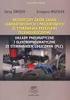 Bramki logiczne Instrukcja do ćwiczeń laboratoryjnych. WSTĘP Celem ćwiczenia jest zapoznanie się z podstawowymi sposobami projektowania układów cyfrowych o zadanej funkcji logicznej, na przykładzie budowy
Bramki logiczne Instrukcja do ćwiczeń laboratoryjnych. WSTĘP Celem ćwiczenia jest zapoznanie się z podstawowymi sposobami projektowania układów cyfrowych o zadanej funkcji logicznej, na przykładzie budowy
Instrukcja ręcznej konfiguracji połączenia z Internetem przez. modem ED77 w systemie Windows XP
 Instrukcja ręcznej konfiguracji połączenia z Internetem przez UWAGA modem ED77 w systemie Windows XP wersja 1.0 Niniejsza instrukcja nie opisuje sposobu i przebiegu instalacji sterowników urządzenia. W
Instrukcja ręcznej konfiguracji połączenia z Internetem przez UWAGA modem ED77 w systemie Windows XP wersja 1.0 Niniejsza instrukcja nie opisuje sposobu i przebiegu instalacji sterowników urządzenia. W
OPERACJE NA PLIKACH I FOLDERACH
 OPERACJE NA PLIKACH I FOLDERACH Czym są pliki i foldery? krótkie przypomnienie Wszelkie operacje można przedstawić w postaci cyfrowej. Do tego celu wykorzystywane są bity - ciągi zer i jedynek. Zapisany
OPERACJE NA PLIKACH I FOLDERACH Czym są pliki i foldery? krótkie przypomnienie Wszelkie operacje można przedstawić w postaci cyfrowej. Do tego celu wykorzystywane są bity - ciągi zer i jedynek. Zapisany
1. Opis okna podstawowego programu TPrezenter.
 OPIS PROGRAMU TPREZENTER. Program TPrezenter przeznaczony jest do pełnej graficznej prezentacji danych bieżących lub archiwalnych dla systemów serii AL154. Umożliwia wygodną i dokładną analizę na monitorze
OPIS PROGRAMU TPREZENTER. Program TPrezenter przeznaczony jest do pełnej graficznej prezentacji danych bieżących lub archiwalnych dla systemów serii AL154. Umożliwia wygodną i dokładną analizę na monitorze
Utworzenie aplikacji mobilnej Po uruchomieniu Visual Studio pokazuje się ekran powitalny. Po lewej stronie odnośniki do otworzenia lub stworzenia
 Utworzenie aplikacji mobilnej Po uruchomieniu Visual Studio pokazuje się ekran powitalny. Po lewej stronie odnośniki do otworzenia lub stworzenia nowego projektu (poniżej są utworzone projekty) Po kliknięciu
Utworzenie aplikacji mobilnej Po uruchomieniu Visual Studio pokazuje się ekran powitalny. Po lewej stronie odnośniki do otworzenia lub stworzenia nowego projektu (poniżej są utworzone projekty) Po kliknięciu
Aby pobrać program FotoSender naleŝy na stronę www.fotokoda.pl lub www.kodakwgalerii.astral.pl i kliknąć na link Program do wysyłki zdjęć Internetem.
 FotoSender 1. Pobranie i instalacja programu Aby pobrać program FotoSender naleŝy na stronę www.fotokoda.pl lub www.kodakwgalerii.astral.pl i kliknąć na link Program do wysyłki zdjęć Internetem. Rozpocznie
FotoSender 1. Pobranie i instalacja programu Aby pobrać program FotoSender naleŝy na stronę www.fotokoda.pl lub www.kodakwgalerii.astral.pl i kliknąć na link Program do wysyłki zdjęć Internetem. Rozpocznie
Nr: 15. Tytuł: Kancelaris w systemie Windows 8 i Windows 8.1. Data modyfikacji:
 Nr: 15 Tytuł: Kancelaris w systemie Windows 8 i Windows 8.1 Data modyfikacji: 2013-10-25 Co zawiera ten dokument: Ten dokument opisuje elementy systemu Windows 8 i Windows 8.1 powiązane z programem Kancelaris.
Nr: 15 Tytuł: Kancelaris w systemie Windows 8 i Windows 8.1 Data modyfikacji: 2013-10-25 Co zawiera ten dokument: Ten dokument opisuje elementy systemu Windows 8 i Windows 8.1 powiązane z programem Kancelaris.
PIERWSZE URUCHOMIENIE PROGRAMU ITNC PROGRAMMING STATION
 PIERWSZE URUCHOMIENIE PROGRAMU ITNC PROGRAMMING STATION 1. Pobranie programu itnc 530 Programming station Program powinien być przygotowany w dostępnym w wersji edukacyjnej programu itnc 530 Programming
PIERWSZE URUCHOMIENIE PROGRAMU ITNC PROGRAMMING STATION 1. Pobranie programu itnc 530 Programming station Program powinien być przygotowany w dostępnym w wersji edukacyjnej programu itnc 530 Programming
Pomiary z wykorzystaniem rozproszonego systemu pomiarowego
 WOJSKOWA AKADEMIA TECHNICZNA im. Jarosława Dąbrowskiego Pomiary z wykorzystaniem rozproszonego systemu pomiarowego mgr inż. Paulina Mazurek Warszawa 2013 1 Cel ćwiczenia laboratoryjnego Celem ćwiczenia
WOJSKOWA AKADEMIA TECHNICZNA im. Jarosława Dąbrowskiego Pomiary z wykorzystaniem rozproszonego systemu pomiarowego mgr inż. Paulina Mazurek Warszawa 2013 1 Cel ćwiczenia laboratoryjnego Celem ćwiczenia
LibreOffice Impress. Poziom podstawowy. Materiały szkoleniowe
 LibreOffice Impress Poziom podstawowy Materiały szkoleniowe Nota Materiał powstał w ramach realizacji projektu e-kompetencje bez barier dofinansowanego z Programu Operacyjnego Polska Cyfrowa działanie
LibreOffice Impress Poziom podstawowy Materiały szkoleniowe Nota Materiał powstał w ramach realizacji projektu e-kompetencje bez barier dofinansowanego z Programu Operacyjnego Polska Cyfrowa działanie
Prezentacja multimedialna MS PowerPoint 2010 (podstawy)
 Prezentacja multimedialna MS PowerPoint 2010 (podstawy) Cz. 2. Wstawianie obiektów do slajdu Do slajdów w naszej prezentacji możemy wstawić różne obiekty (obraz, dźwięk, multimedia, elementy ozdobne),
Prezentacja multimedialna MS PowerPoint 2010 (podstawy) Cz. 2. Wstawianie obiektów do slajdu Do slajdów w naszej prezentacji możemy wstawić różne obiekty (obraz, dźwięk, multimedia, elementy ozdobne),
Programowanie Systemów Czasu Rzeczywistego
 Programowanie Systemów Czasu Rzeczywistego Laboratorium Wprowadzenie Mariusz RUDNICKI mariusz.rudnicki@eti.pg.gda.pl 2016 Spis treści Przygotowanie platform docelowej.... 3 Przygotowanie środowiska programistycznego
Programowanie Systemów Czasu Rzeczywistego Laboratorium Wprowadzenie Mariusz RUDNICKI mariusz.rudnicki@eti.pg.gda.pl 2016 Spis treści Przygotowanie platform docelowej.... 3 Przygotowanie środowiska programistycznego
EKSPLOATACJA SYSTEMÓW TECHNICZNYCH - LAB. Wprowadzenie do zajęć
 Politechnika Śląska Wydział Organizacji i Zarządzania Katedra Podstaw Systemów Technicznych EKSPLOATACJA SYSTEMÓW TECHNICZNYCH - LAB. Ćwiczenie 1 Wprowadzenie do zajęć Plan ćwiczenia 1. Zapoznanie się
Politechnika Śląska Wydział Organizacji i Zarządzania Katedra Podstaw Systemów Technicznych EKSPLOATACJA SYSTEMÓW TECHNICZNYCH - LAB. Ćwiczenie 1 Wprowadzenie do zajęć Plan ćwiczenia 1. Zapoznanie się
Papyrus. Papyrus. Katedra Cybernetyki i Robotyki Politechnika Wrocławska
 Katedra Cybernetyki i Robotyki Politechnika Wrocławska Kurs: Zaawansowane metody programowania Copyright c 2014 Bogdan Kreczmer Niniejszy dokument zawiera materiały do wykładu dotyczącego programowania
Katedra Cybernetyki i Robotyki Politechnika Wrocławska Kurs: Zaawansowane metody programowania Copyright c 2014 Bogdan Kreczmer Niniejszy dokument zawiera materiały do wykładu dotyczącego programowania
Laboratorium Komputerowe Systemy Pomiarowe
 Jarosław Gliwiński, Łukasz Rogacz Laboratorium Komputerowe Systemy Pomiarowe ćw. Zastosowanie standardu VISA do obsługi interfejsu RS-232C Data wykonania: 03.04.08 Data oddania: 17.04.08 Celem ćwiczenia
Jarosław Gliwiński, Łukasz Rogacz Laboratorium Komputerowe Systemy Pomiarowe ćw. Zastosowanie standardu VISA do obsługi interfejsu RS-232C Data wykonania: 03.04.08 Data oddania: 17.04.08 Celem ćwiczenia
Robert Barański, AGH, KMIW Arrays and Clusters v1.0. Poniższy poradnik wprowadza do tworzenia oraz obsługi tablic i typów danych klastra.
 Tablice i Klastry (Tutorial: Arrays and Clusters) Poniższy poradnik wprowadza do tworzenia oraz obsługi tablic i typów danych klastra. Tablica składa się z elementów i wymiarów. Jest albo kontrolką, albo
Tablice i Klastry (Tutorial: Arrays and Clusters) Poniższy poradnik wprowadza do tworzenia oraz obsługi tablic i typów danych klastra. Tablica składa się z elementów i wymiarów. Jest albo kontrolką, albo
POWIADOMIENIE SMS ALBATROSS S2. Opis aplikacji do programowania
 POWIADOMIENIE SMS ALBATROSS S2 Opis aplikacji do programowania 1 Spis treści 1. OPIS I URUCHOMIENIE APLIKACJI DO PROGRAMOWANIA ALBATROSS S2... 3 2. NAWIĄZANIE POŁĄCZENIA APLIKACJI Z URZĄDZENIEM ALBATROSS
POWIADOMIENIE SMS ALBATROSS S2 Opis aplikacji do programowania 1 Spis treści 1. OPIS I URUCHOMIENIE APLIKACJI DO PROGRAMOWANIA ALBATROSS S2... 3 2. NAWIĄZANIE POŁĄCZENIA APLIKACJI Z URZĄDZENIEM ALBATROSS
1. Wybierz polecenie rysowania linii, np. poprzez kliknięcie ikony W wierszu poleceń pojawi się pytanie o punkt początkowy rysowanej linii:
 Uruchom program AutoCAD 2012. Utwórz nowy plik wykorzystując szablon acadiso.dwt. 2 Linia Odcinek linii prostej jest jednym z podstawowych elementów wykorzystywanych podczas tworzenia rysunku. Funkcję
Uruchom program AutoCAD 2012. Utwórz nowy plik wykorzystując szablon acadiso.dwt. 2 Linia Odcinek linii prostej jest jednym z podstawowych elementów wykorzystywanych podczas tworzenia rysunku. Funkcję
Site Installer v2.4.xx
 Instrukcja programowania Site Installer v2.4.xx Strona 1 z 12 IP v1.00 Spis Treści 1. INSTALACJA... 3 1.1 Usunięcie poprzedniej wersji programu... 3 1.2 Instalowanie oprogramowania... 3 2. UŻYTKOWANIE
Instrukcja programowania Site Installer v2.4.xx Strona 1 z 12 IP v1.00 Spis Treści 1. INSTALACJA... 3 1.1 Usunięcie poprzedniej wersji programu... 3 1.2 Instalowanie oprogramowania... 3 2. UŻYTKOWANIE
Instrukcja obsługi przełącznika KVM ATEN CS661. Opis urządzenia. Instalacja urządzenia
 Instrukcja obsługi przełącznika KVM ATEN CS661 Opis urządzenia Przełącznik ATEN CS661 jest urządzeniem małych rozmiarów, które posiada zintegrowane 2 kable USB do podłączenia komputera lokalnego (głównego)
Instrukcja obsługi przełącznika KVM ATEN CS661 Opis urządzenia Przełącznik ATEN CS661 jest urządzeniem małych rozmiarów, które posiada zintegrowane 2 kable USB do podłączenia komputera lokalnego (głównego)
Cyfrowe Przetwarzanie Obrazów i Sygnałów
 Cyfrowe Przetwarzanie Obrazów i Sygnałów Laboratorium EX0 Wprowadzenie Joanna Ratajczak, Wrocław, 2018 1 Cel i zakres ćwiczenia Celem ćwiczenia jest zapoznanie się ze środowiskiem Matlab/Simulink wraz
Cyfrowe Przetwarzanie Obrazów i Sygnałów Laboratorium EX0 Wprowadzenie Joanna Ratajczak, Wrocław, 2018 1 Cel i zakres ćwiczenia Celem ćwiczenia jest zapoznanie się ze środowiskiem Matlab/Simulink wraz
Instrukcja aktualizacji oprogramowania. Wersja dokumentu: 01i00 Aktualizacja:
 Instrukcja aktualizacji oprogramowania Wersja dokumentu: 01i00 Aktualizacja: 2016-03-11 Uwagi Inne dokumenty dotyczące obsługi urządzeń można pobrać ze strony energetyka.itr.org.pl Przed aktualizacją oprogramowania
Instrukcja aktualizacji oprogramowania Wersja dokumentu: 01i00 Aktualizacja: 2016-03-11 Uwagi Inne dokumenty dotyczące obsługi urządzeń można pobrać ze strony energetyka.itr.org.pl Przed aktualizacją oprogramowania
1. CEL ĆWICZENIA Celem ćwiczenia jest zapoznanie studentów ze środowiskiem LabVIEW oraz podstawami programowania w języku graficznym G.
 1. CEL ĆWICZENIA Celem ćwiczenia jest zapoznanie studentów ze środowiskiem LabVIEW oraz podstawami programowania w języku graficznym G. 2. MATERIAŁ NAUCZANIA 2.1. Opis środowiska LabVIEW LabVIEW jest zintegrowanym
1. CEL ĆWICZENIA Celem ćwiczenia jest zapoznanie studentów ze środowiskiem LabVIEW oraz podstawami programowania w języku graficznym G. 2. MATERIAŁ NAUCZANIA 2.1. Opis środowiska LabVIEW LabVIEW jest zintegrowanym
Temat: Organizacja skoroszytów i arkuszy
 Temat: Organizacja skoroszytów i arkuszy Podstawowe informacje o skoroszycie Excel jest najczęściej wykorzystywany do tworzenia skoroszytów. Skoroszyt jest zbiorem informacji, które są przechowywane w
Temat: Organizacja skoroszytów i arkuszy Podstawowe informacje o skoroszycie Excel jest najczęściej wykorzystywany do tworzenia skoroszytów. Skoroszyt jest zbiorem informacji, które są przechowywane w
BAZA_1 Temat: Tworzenie i modyfikowanie formularzy.
 BAZA_1 Temat: Tworzenie i modyfikowanie formularzy. Do wprowadzania danych do tabel słuŝą formularze. Dlatego zanim przystąpimy do wypełniania danymi nowo utworzonych tabel, najpierw przygotujemy odpowiednie
BAZA_1 Temat: Tworzenie i modyfikowanie formularzy. Do wprowadzania danych do tabel słuŝą formularze. Dlatego zanim przystąpimy do wypełniania danymi nowo utworzonych tabel, najpierw przygotujemy odpowiednie
Instrukcja Instalacji
 Generator Wniosków Płatniczych dla Programu Operacyjnego Kapitał Ludzki Instrukcja Instalacji Aplikacja współfinansowana ze środków Unii Europejskiej w ramach Europejskiego Funduszu Społecznego Spis treści
Generator Wniosków Płatniczych dla Programu Operacyjnego Kapitał Ludzki Instrukcja Instalacji Aplikacja współfinansowana ze środków Unii Europejskiej w ramach Europejskiego Funduszu Społecznego Spis treści
Programowanie w języku G - Laboratorium 2
 1 Programowanie w języku G - Laboratorium 2 Ćwiczenie 2.1 Konwerter C na F Cel: Utworzenie kompletnego przyrządu wirtualnego do konwersji skal temperatur, w postaci obiektu posiadającego swoją ikonę identyfikacyjną
1 Programowanie w języku G - Laboratorium 2 Ćwiczenie 2.1 Konwerter C na F Cel: Utworzenie kompletnego przyrządu wirtualnego do konwersji skal temperatur, w postaci obiektu posiadającego swoją ikonę identyfikacyjną
Oficyna Wydawnicza UNIMEX ebook z zabezpieczeniami DRM
 Oficyna Wydawnicza UNIMEX ebook z zabezpieczeniami DRM Opis użytkowy aplikacji ebookreader Przegląd interfejsu użytkownika a. Okno książki. Wyświetla treść książki podzieloną na strony. Po prawej stronie
Oficyna Wydawnicza UNIMEX ebook z zabezpieczeniami DRM Opis użytkowy aplikacji ebookreader Przegląd interfejsu użytkownika a. Okno książki. Wyświetla treść książki podzieloną na strony. Po prawej stronie
Klawiatura. Klawisze specjalne. Klawisze specjalne. klawisze funkcyjne. Klawisze. klawisze numeryczne. sterowania kursorem. klawisze alfanumeryczne
 Klawiatura Klawisze specjalne klawisze funkcyjne Klawisze specjalne klawisze alfanumeryczne Klawisze sterowania kursorem klawisze numeryczne Klawisze specjalne Klawisze specjalne Klawiatura Spacja służy
Klawiatura Klawisze specjalne klawisze funkcyjne Klawisze specjalne klawisze alfanumeryczne Klawisze sterowania kursorem klawisze numeryczne Klawisze specjalne Klawisze specjalne Klawiatura Spacja służy
